Obnovte ztracená / smazaná data z počítače, pevného disku, jednotky flash, paměťové karty, digitálního fotoaparátu a dalších.
[Vyřešeno] Jak obnovit e-mailový účet Gmail / Outlook / Yaho
 Aktualizováno dne Valyn Hua / 28. ledna 2021, 07:30
Aktualizováno dne Valyn Hua / 28. ledna 2021, 07:30Chci obnovit svůj starý účet Gmail, protože mám něco v mém účtu, což je velmi důležité memorandum, které mi bylo zasláno. Děkuji moc a doufám v odpověď, Bůh žehnej!
Co když dostanete hacknut a ztratili přístup k vašemu e-mailovému účtu, nebo zapomenete své e-mailové heslo? Ztratíte v něm vše, jako je e-mailová zpráva, příloha a kontakty.
Co teď?
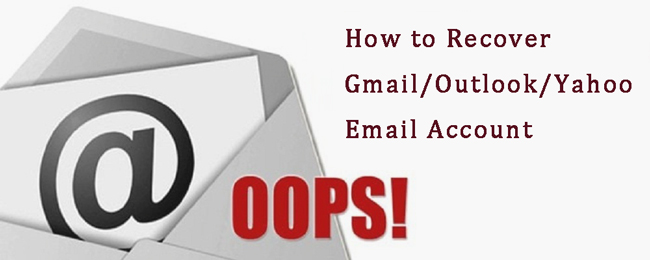
V tomto článku se podíváme na všechny kroky, které musíte provést, abyste obnovili smazaný e-mailový účet, včetně Gmailu, Outlooku a Yahoo, a také e-mailových dat.

Seznam příruček
1. Obnovení smazaného účtu Gmail
Krok 1Přístup Místo obnovení účtu Gmail a zadejte svou e-mailovou adresu.
Krok 2Zadejte poslední heslo, které si pamatujete. Pokuste se být co nejpřesnější, protože přesné heslo s větší pravděpodobností určí, zda jste tím, kdo říkáte, že jste.
Krok 3Pokud jste zadali telefonní číslo pro dvoufaktorovou autentizaci, budete požádáni o potvrzení přesného čísla, které jste použili.
Krok 4Do zařízení bude odeslána výzva a budete jej muset klepnutím na tlačítko Ano.
Krok 5Pokud nemáte záložní e-mail, budete požádáni o jeho poskytnutí. Pokud ano, obdržíte na tuto adresu ověřovací kód. Poté zadejte ověřovací kód do dialogového okna prohlížeče.
Krok 6Vytvořte pro svůj účet nové silné heslo.
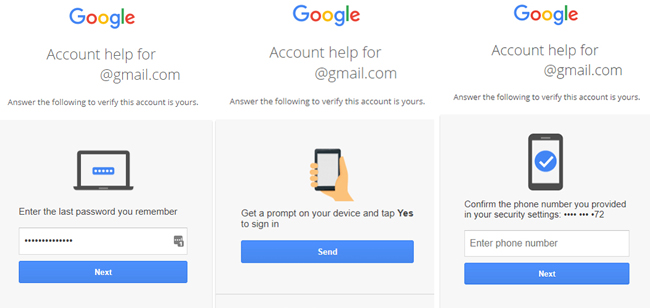
2. Obnovit účet Outlook
Krok 1Pokuste se přihlásit k účtu aplikace Outlook. Pokud se přihlášení nezdaří, vyberte možnost Zapomněl jsem své heslo volba.
Krok 2Ze tří vybraných možností vyberte tu, která odpovídá vaší situaci.
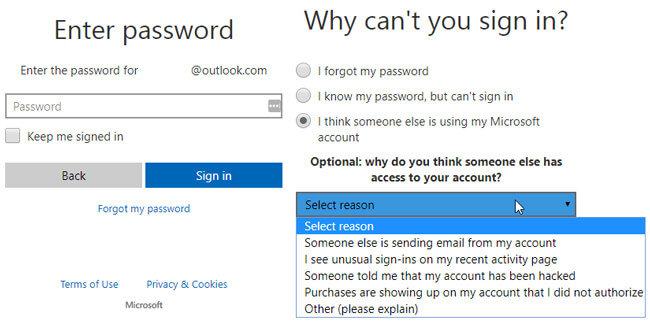
Krok 3Budete přesměrováni na stránku, která požaduje buď záložní e-mail, nebo telefon, nebo Žádné z těchto nemám.
Krok 4Pokud zvolíte e-mail nebo telefon, obdržíte ověřovací kód. Chcete-li ověřit svou identitu, zadejte kód v dialogovém okně prohlížeče. Poté budete požádáni o změnu hesla.
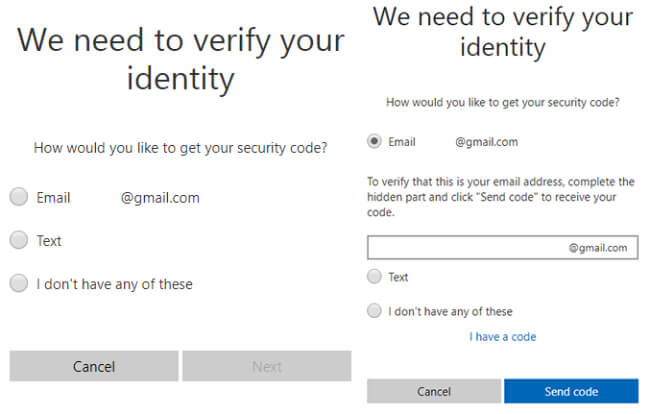
Krok 5Pokud nemáte přístup k telefonnímu číslu nebo e-mailu pro obnovení, budete přesměrováni na stránku s žádostí o e-mailovou adresu, na kterou vás může společnost Microsoft kontaktovat. Společnost Microsoft vám zašle několik formulářů, které byste měli vyplnit, abyste ověřili, že jste to skutečně vy.
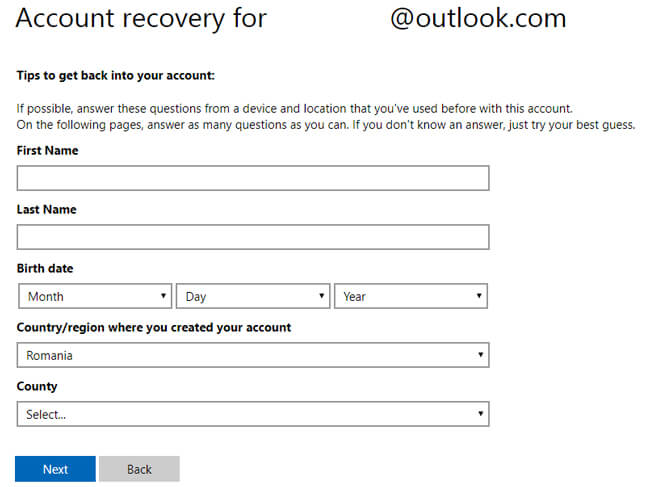
3. Obnovte e-mailový účet Yahoo
Krok 1Zkuste se přihlásit do svého účtu. Pokud se přihlášení nezdaří, zvolte možnost Zapomněl jsem své heslo.
Krok 2Na telefonu obdržíte SMS s klíčem účtu Yahoo.
Krok 3Pokud již nemáte přístup k tomuto telefonnímu číslu, budete požádáni o použití klíče účtu odeslaného prostřednictvím e-mailu, abyste se mohli přihlásit.
Krok 4Jakmile zadáte klíč, měli byste být přihlášeni k účtu Yahoo a požádáni o zadání některých možností obnovení, jako je e-mail a telefonní čísla.
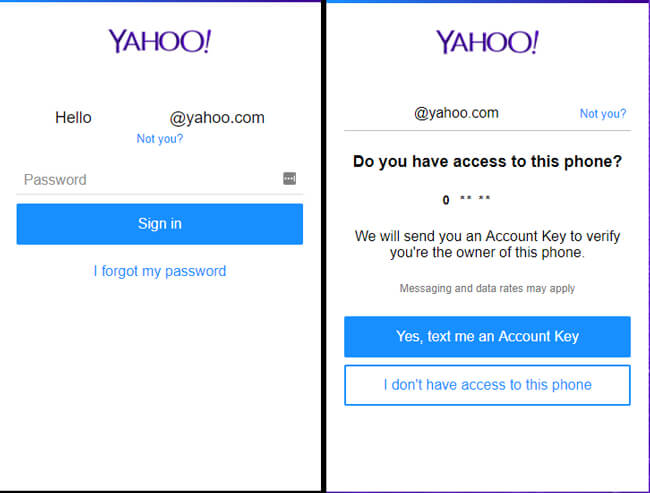
4. Obnovení e-mailových zpráv a příloh
Smazání e-mailového účtu znamená, že data v e-mailu jsou také ztracena.
Dobrou zprávou je, že můžete obnovit e-mailová data, aniž byste museli stahovat e-mailový účet.
FoneLab Data Retriever je výkonný a bezpečný software pro obnovu dat, který je určen k obnovení téměř všech smazaných nebo ztracených dat včetně e-mailů skenováním počítače. To může pomoci získat všechny typy e-mailových souborů, včetně MSG, MBOX a EML z aplikace Outlook, Yahoo, Gmail a další e-mailové programy.
FoneLab Data Retriever - obnovení ztracených / vymazaných dat z počítače, pevného disku, flash disku, paměťové karty, digitálního fotoaparátu a dalších zařízení.
- Snadno obnovujte fotografie, videa, dokumenty a další data.
- Náhled dat před zotavením.
Uvidíme, jak to funguje.
Krok 1Spusťte tento software
Nejprve byste měli stáhnout a nainstalovat tento software na vašem počítači s odkazem výše. Pak ho spusťte.

Krok 2Skenujte e-maily a přílohy
Na hlavním rozhraní zvolte email (Pokud chcete přílohy obnovit, měli byste také zaškrtnout typy dat přílohy) a místo, kde jste ztratili e-maily. Poté klepněte na tlačítko Skenovat.
Krok 3Vyberte data
Po dokončení skenování budou všechny typy e-mailů uvedeny na levém postranním panelu. Prohlédněte si tyto soubory a vyhledejte položky, které chcete obnovit. Pomocí funkce Filtr můžete také rychle vyhledat potřebné e-maily.
Pokud nenajdete chybějící data, můžete kliknout Hluboké skenování zkuste to znovu.

Krok 4Obnovení e-mailů
Zaškrtněte položky a klepněte na tlačítko Zotavit se k extrahování e-mailových dat do počítače.
Kromě obnovení e-mailů z počítače, tento software může také obnovit dokumenty, obrázky a další data z pevného disku, flash disku, digitálního fotoaparátu a další.
Během používání tohoto softwaru se nemusíte starat o bezpečnost informací. Když načtete ztracené e-maily, neuloží žádná z těchto dat na svůj server.
Zdarma ke stažení s níže uvedený odkaz, aby to zkusit!
FoneLab Data Retriever - obnovení ztracených / vymazaných dat z počítače, pevného disku, flash disku, paměťové karty, digitálního fotoaparátu a dalších zařízení.
- Snadno obnovujte fotografie, videa, dokumenty a další data.
- Náhled dat před zotavením.
